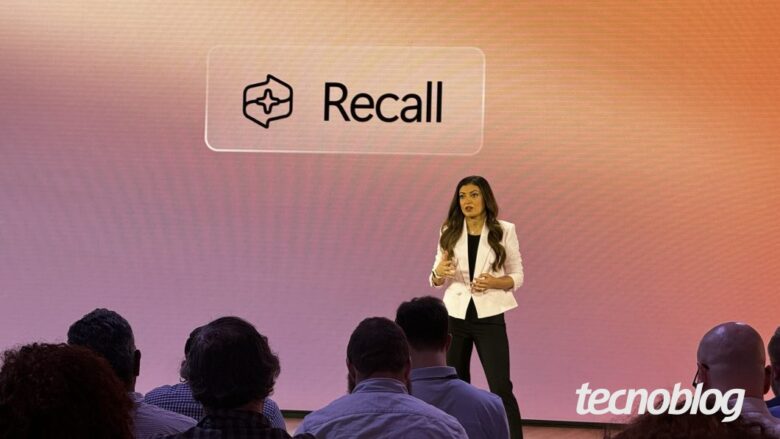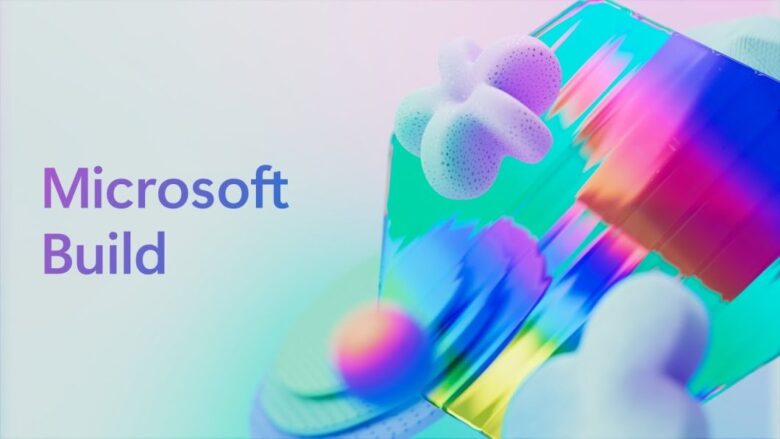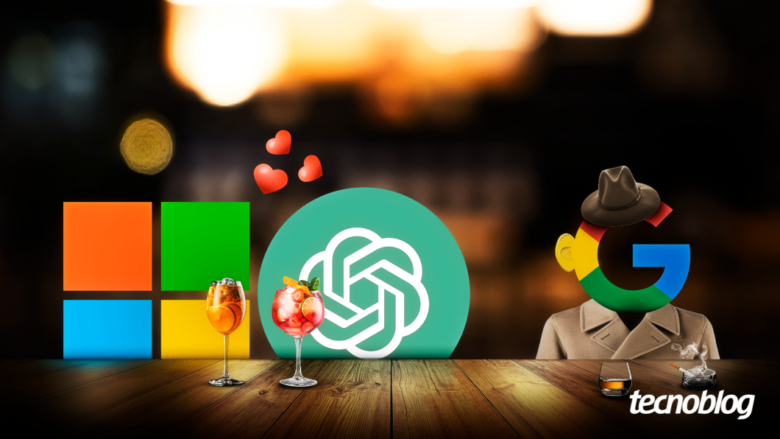Testamos a nova IA que vê tudo que você faz no PC
Testamos a nova IA que vê tudo que você faz no PC
Carolina Hernandez detalha a ferramenta Recall (Foto: Thássius Veloso/Tecnoblog)
(Direto de Redmond, nos EUA) Sua memória também é péssima? Pois saiba que Windows Recall é o nome da nova ferramenta que observa tudo o que você faz no PC para te ajudar a encontrar dados de forma veloz. Ao menos esta é a intenção da Microsoft com o anúncio da tecnologia baseada em inteligência artificial.
Nós estamos no congresso Microsoft Build e eu pude testar o Recall por alguns minutos. Ao menos na versão prévia, a ferramenta se chama Busca Rápida em português do Brasil. Ela grava o que quer que tenha sido exibido na tela do laptop, de modo a possibilitar uma poderosa pesquisa de informações.
“O Recall utiliza um modelo que combina texto e elementos visuais para apresentar resultados muito relevantes aos nossos usuários”, nos explica Nicci Trovinger, diretora sênior de marketing de produto na Microsoft. Essa função recorre a reconhecimento de texto (o famoso OCR) e visão computacional para fazer associações.
Ferramenta de Busca Rápida na área de notificações do Windows (Foto: Thássius Veloso/Tecnoblog)
Aqui estão alguns exemplos de pesquisas na Busca Rápida:
Busque por “restaurantes” para localizar conversas no WhatsApp sobre um encontro entre amigos
Pesquise por “planejamento da viagem” para ver conteúdo turístico, itinerário e sites consultados
Para quem tem filhos pequenos: escreva “crianças e atividades” para gerenciar as tarefas deles
No trabalho: pesquise por palavras-chave para encontrar informações compartilhadas com os colegas
Como é o uso do Recall
Resultados da busca pelo planejamento de viagem no Windows (Foto: Thássius Veloso/Tecnoblog)
A interface da Busca Rápida inclui uma linha do tempo com momentos-chave do uso do computador. Os quadros funcionam como prints, e são chamados em português de instantâneos. O campo de busca é o ponto de partida: o usuário deve escrever ou falar aquilo que está buscando.
Trovinger conta que princípios de IA generativa são utilizados pelo Recall. Ainda assim, o Windows não apresenta nenhuma resposta por escrito nem é capaz de produzir resumos. Em vez disso, a pesquisa retorna capturas de tela que destacam as potenciais respostas. Todo este procedimento é muito ligeiro, leva questão de segundos.
Imagine ter lido sobre câmeras fotográficas durante a semana, mas não se lembrar dos modelos específicos. A Busca Rápida consegue trazer isso, inclusive em páginas nas quais havia apenas imagens dos produtos.
Busca Rápida no Surface Laptop (Foto: Thássius Veloso/Tecnoblog)
A nova ferramenta tem muito potencial de facilitar o nosso cotidiano. Eu mesmo vivo me perdendo em janelas e mais janelas, em busca de alguma informação que inicialmente me passou batida. Nessas horas, o Recall entrará em cena e irá atuar como uma verdadeira memória do que aconteceu na vida digital daquela pessoa – ao menos se ela tiver um potente notebook integrante do projeto Copilot+.
Dá para filtrar por aplicativo ou tipo de conteúdo. No futuro, será possível clicar num botão e ir diretamente para o trecho do documento de Word que cita uma determinada informação localizada pelo Recall.
Funcionamento, privacidade e requisitos mínimos
Talvez o grande trunfo do Recall seja rodar localmente as funções necessárias para produzir os instantâneos e catalogar as informações. Por isso mesmo, será preciso um aparelho moderno, conforme explicamos acima, que possua uma NPU. PCs antigos não serão capazes de executá-lo.
Pensar numa IA que te monitora ao longo do dia pode dar frio na espinha para usuários cientes da própria privacidade. Diz a Microsoft que será possível desativar o Recall a qualquer tempo. Nas configurações, também é possível escolher sites específicos (do seu banco, por exemplo) e programas que não serão capturados pela Busca Rápida.
Ele não irá funcionar em janelas anônimas do Microsoft Edge nem em conteúdo protegido por DRM (os naturais suspeitos são apps de Netflix, Prime Video e outros serviços de streaming). Cada desenvolvedor deverá adaptar seu programa para funcionar bem com o Windows 11 e o Recall.
Painel de controle da Busca Rápida no Windows (Foto: Thássius Veloso/Tecnoblog)
Ainda segundo a empresa, as informações coletadas não serão usadas para treinamento de modelos de IA.
Outro empecilho pode estar ligado ao armazenamento. A Microsoft diz que os computadores deverão ter mínimo de 256 GB e espaço livre de 50 GB. As pessoas poderão escolher o quanto de espaço irão alocar para a funcionalidade, mas a Microsoft tem falado em algo entre 25 GB e 50 GB, o que daria para até três meses de memória.
Ao menos em meu primeiro contato aqui nos Estados Unidos, notei que uma semana de instantâneos consome cerca de 60 MB. Não é muito para uma ferramenta tão interessante.
Mais Build: no vídeo abaixo, conheça o primeiro notebook Copilot+ da Microsoft
Ver essa foto no Instagram Uma publicação compartilhada por Tecnoblog (@tecnoblog)
Thássius Veloso viajou para os Estados Unidos a convite da Microsoft
Testamos a nova IA que vê tudo que você faz no PC
Testamos a nova IA que vê tudo que você faz no PC
Fonte: Tecnoblog